报错截图:根据提示可以看出,JAVA_HOME的环境变量配置错误,需要重新配置。
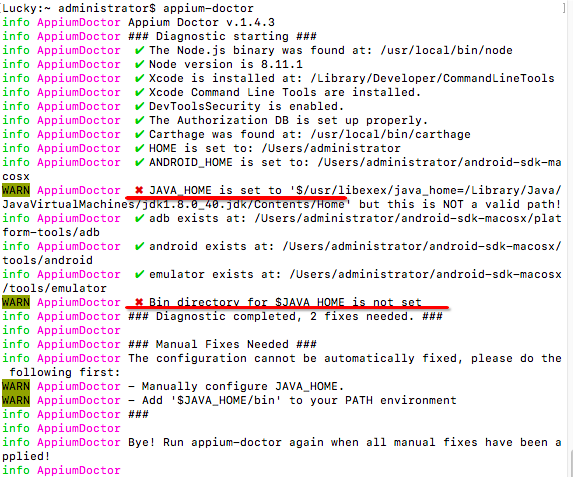
1、查看Java版本
打开mac电脑,查看java版本,打开终端Terminal,通过命令查看java的版本
Lucky:~ administrator$ java -version java version "1.8.0_162" Java(TM) SE Runtime Environment (build 1.8.0_162-b12) Java HotSpot(TM) 64-Bit Server VM (build 25.162-b12, mixed mode)
2、查看java的安装路径:
Lucky:~ administrator$ which java /usr/bin/java
说明此路径并未找到java的真是路径,于是用下面的命令
使用 /usr/libexec/java_home -V 来获取java的真是路径。直接在终端输入如下内容:
Lucky:~ administrator$ /usr/libexec/java_home -V Matching Java Virtual Machines (1): 1.8.0_162, x86_64: "Java SE 8" /Library/Java/JavaVirtualMachines/jdk1.8.0_162.jdk/Contents/Home /Library/Java/JavaVirtualMachines/jdk1.8.0_162.jdk/Contents/Home
3、设置JAVA_HOME的环境变量
若当前不在根目录下则使用 cd 切换到根目录下,具体操作见如下代码:
Lucky:~ administrator$ touch ~/.bash_profile //创建.bash_profile文件
Lucky:~ administrator$ open ~/.bash_profile //打开.bash_profile文件
在打开的 .bash_profile文件中输入如下内容:
export JAVA_HOME=$(/usr/libexec/java_home) export PATH=$JAVA_HOME/bin:$PATH export CLASS_PATH=$JAVA_HOME/lib
输入完成之后,保存,再次在终端输入如下内容,使添加到 .bash_profile文件中内容生效
Lucky:~ administrator$ source ~/.bash_profile
以上操作完成,再次输入appium-doctor即可看到已经配置成功。
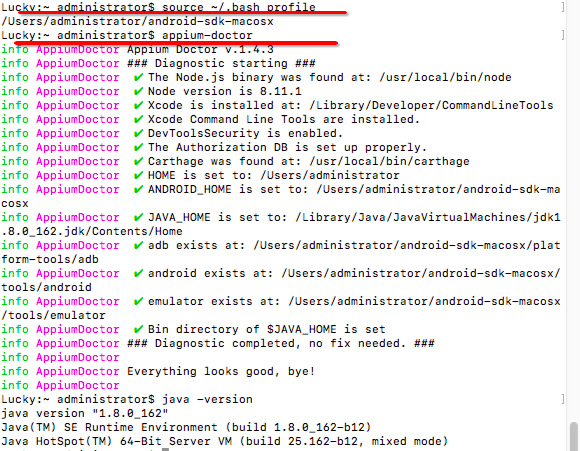







 本文详细介绍了在Mac环境中如何正确配置JAVA_HOME环境变量的过程。包括检查Java版本、确定Java安装路径以及设置JAVA_HOME的具体步骤。
本文详细介绍了在Mac环境中如何正确配置JAVA_HOME环境变量的过程。包括检查Java版本、确定Java安装路径以及设置JAVA_HOME的具体步骤。
















 267
267

 被折叠的 条评论
为什么被折叠?
被折叠的 条评论
为什么被折叠?








